Elokuvien muokkaaminen
Rajaa videoaineistoa luodaksesi elokuvista muokattuja kopioita tai tallenna valitut kuvat JPEG-valokuvina.
| Asetus | Kuvaus | |
|---|---|---|
| f | Valitse alku-/loppukohta | Luo kopio, josta on poistettu tarpeetonta videoaineistoa. |
| g | Tallenna valittu kuva | Tallenna valittu kuva JPEG-valokuvana. |
Elokuvien rajaaminen
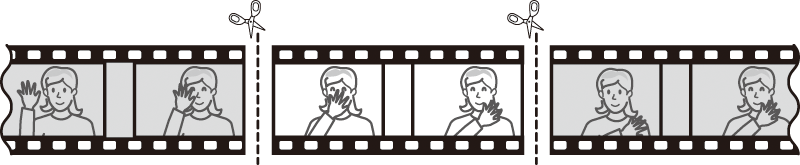
Rajattujen kopioiden luominen elokuvista:
-
Näytä elokuva täyskuvatoistossa.
-
Keskeytä elokuva uuden aloituskuvan kohdalla.
Toista elokuva kohdassa ”Elokuvien katseleminen” (0 Elokuvien katseleminen) kuvatulla tavalla painamalla J aloittaaksesi ja jatkaaksesi toistoa ja paina 3 keskeyttääksesi elokuvan. Voit paikantaa haluamasi kuvan painamalla 4 tai 2 tai kiertämällä komentokiekkoa. Arvioitu sijainti elokuvassa voidaan varmistaa elokuvan edistymispalkista. Keskeytä toisto, kun olet uuden aloituskuvan kohdalla.

Elokuvan edistymispalkki
-
Valitse Valitse alku-/loppukohta.
Paina P-painiketta, korosta sitten Valitse alku-/loppukohta ja paina 2.
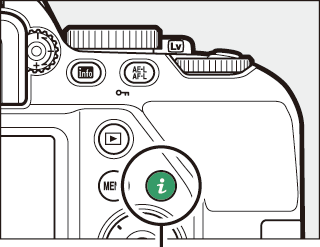
P-painike

-
Valitse Al.kohta.
Luodaksesi kopion, joka alkaa nykyisestä kuvasta, korosta Al.kohta ja paina J. Nykyistä kuvaa edeltävät kuvat poistetaan, kun kopio tallennetaan vaiheessa 9.

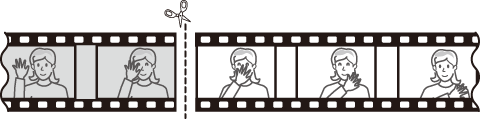
Al.kohta
-
Vahvista uusi al.kohta.
Jos haluamasi kuva ei ole näkyvissä, paina 4 tai 2 kelataksesi eteenpäin tai taaksepäin (hyppää 10 s eteen tai taakse kiertämällä komentokiekkoa).
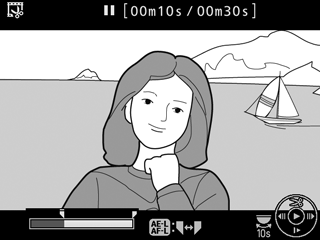
-
Valitse lop.kohta.
Paina A (L) siirtyäksesi al.kohdan valinta -työkalusta (w) lop.kohdan valinta -työkaluun (x) ja valitse sitten lopetuskuva kohdassa 5 kuvatulla tavalla. Valittua kuvaa seuraavat kuvat poistetaan, kun kopio tallennetaan vaiheessa 9.
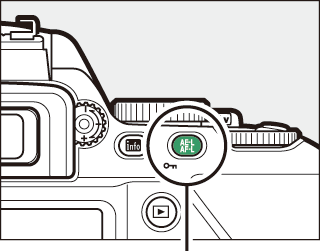
A (L) -painike

Lop.kohta
-
Luo kopio.
Kun haluamasi kuva on näkyvissä, paina 1.
-
Esikatsele elokuvaa.
Esikatsele kopiota korostamalla Katsele ja painamalla J (keskeytä esikatselu ja palaa tallennusasetusten valikkoon painamalla 1). Hylätäksesi nykyisen kopion ja valitaksesi uuden aloitus- tai lopetuskohdan edellä kuvatulla tavalla korosta Peruuta ja paina J; tallentaaksesi kopion siirry vaiheeseen 9.

-
Tallenna kopio.
Korosta Tallenna uutena tiedostona ja paina J tallentaaksesi kopion uuteen tiedostoon. Korvataksesi alkuperäisen elokuvatiedoston muokatulla kopiolla korosta Korvaa olemassa oleva tied. ja paina J.

Elokuvien rajaaminen
Elokuvien on oltava vähintään kahden sekunnin pituisia. Kopiota ei tallenneta, jos muistikortilla ei ole riittävästi tilaa.
Kopion tallennusaika ja -päivämäärä ovat samat kuin alkuperäisellä elokuvalla.
Videoaineiston poistaminen alusta tai lopusta
Jos haluat poistaa videoaineistoa vain elokuvan alusta, jatka vaiheeseen 7 painamatta A (L) -painiketta vaiheessa 6. Jos haluat poistaa videoaineistoa vain elokuvan lopusta, valitse Lop.kohta vaiheessa 4, valitse lopetuskuva ja jatka vaiheeseen 7 painamatta A (L) -painiketta vaiheessa 6.
Valittujen kuvien tallentaminen
Valitun kuvan tallentaminen JPEG-valokuvaksi:
-
Keskeytä elokuva haluamasi kuvan kohdalla.
Toista elokuvaa kohdassa ”Elokuvien katseleminen” (0 Elokuvien katseleminen) annettujen ohjeiden mukaan; aloita ja jatka toistoa painamalla J ja keskeytä toisto painamalla 3. Keskeytä elokuva sen kuvan kohdalle, jonka haluat kopioida.
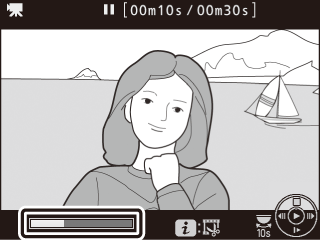
-
Valitse Tallenna valittu kuva.
Paina P-painiketta, korosta sitten Tallenna valittu kuva ja paina 2.
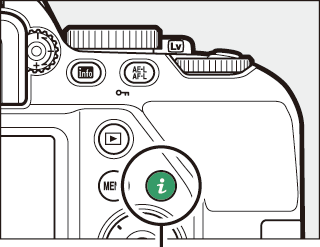
P-painike

-
Luo valokuvakopio.
Luo valokuvakopio nykyisestä kuvasta painamalla 1.
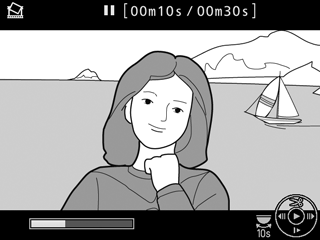
-
Tallenna kopio.
Korosta Kyllä ja paina J luodaksesi valitusta kuvasta hienolaatuisen (0 Kuvanlaatu) JPEG-kopion.

Tallenna valittu kuva
Asetuksella Tallenna valittu kuva luotuja JPEG-valokuvia ei voi muokata. Elokuvista luoduilla JPEG-valokuvilla ei ole kaikkia valokuvilla tavallisesti olevia kuvan tietoja (0 Kuvan tiedot).
